現在很對電腦都更新為Win10版本,win10有很多新特性,但有不少特性更改後反而不如win7好用了,比如說查找電腦已連接無線的密碼,接下來小編就跟大家講講win10電腦無線網路密碼查看的方法吧。
1、點選桌面右下角Wifi連線圖標,查看Wifi連線狀態。

2、右鍵點選「Windows開始鍵」。

3、在設定選單中,左鍵點選「網路連線」。

4、在」網路連線「視窗中,找到」WLAN「無線網路圖標,並右鍵點擊。

5、在」WLAN「屬性選單中,找到」狀態「選項,並按一下它。

6、在」WLAN狀態「視窗中,找到」無線屬性「選項並點選它。

7、在」XX 無線網路屬性「視窗中,找到」安全性「選項並按一下它。

8、在」XX 無線網路屬性「視窗中,查看」安全性「選項的Wifi詳細信息,預設密碼是密文。
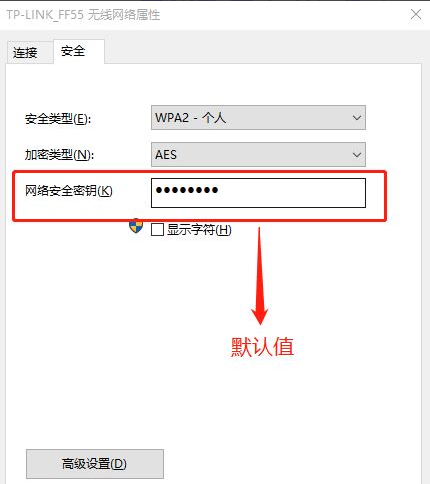
9、在」XX 無線網路屬性「視窗中,按一下」安全性「選項,然後按一下」顯示字元「就可以正常目前連接的Wifi密碼了。

以上內容就是跟大家分享的win10電腦查詢wifi連接密碼的方法了,大家如果一時忘記自己的wifi密碼的話就可以透過這個方法來查看了,希望對大家有幫助。
以上是win10查看wifi密碼應該如何操作的詳細內容。更多資訊請關注PHP中文網其他相關文章!




